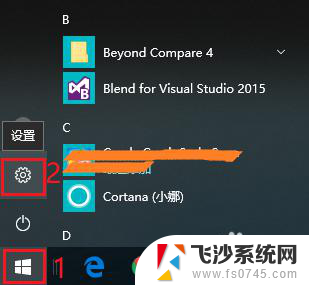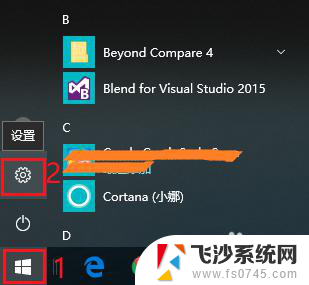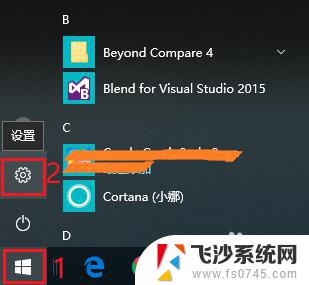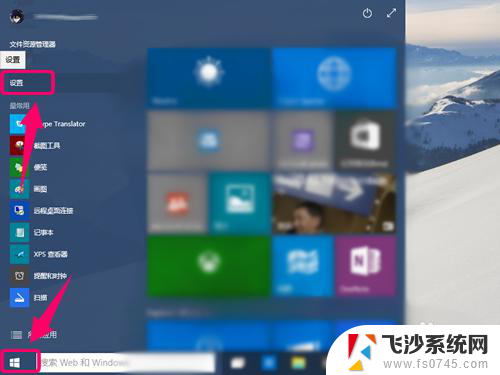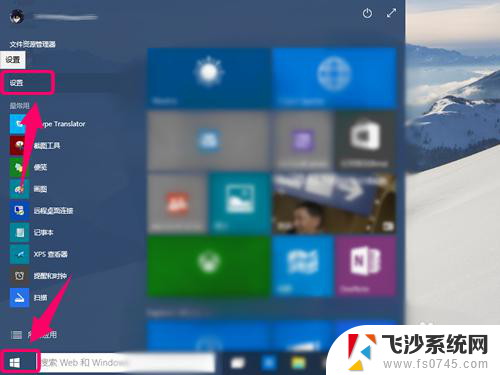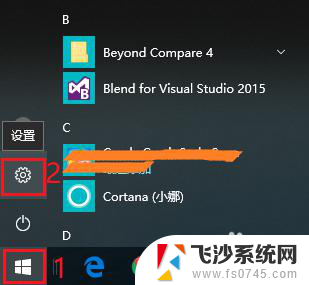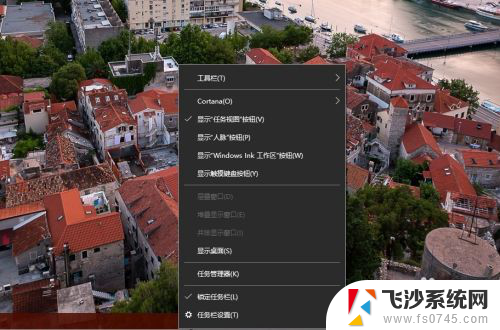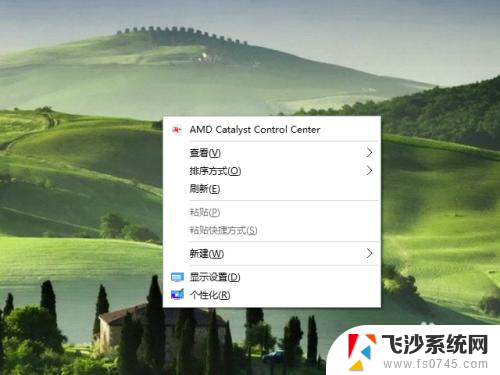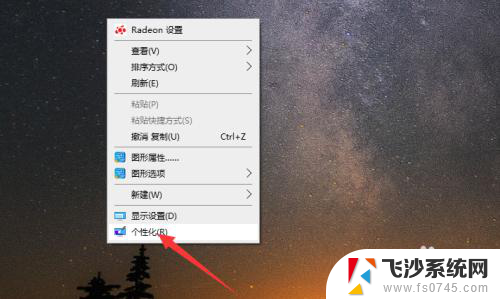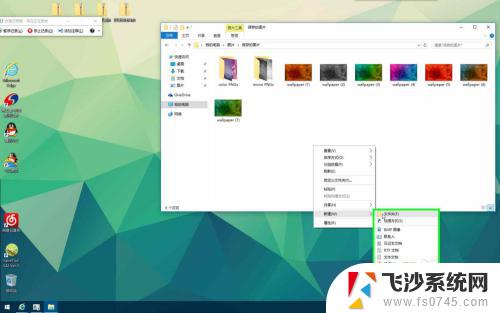win10锁屏时的壁纸在哪 Win10锁屏壁纸高清
Win10锁屏时的壁纸是许多用户喜爱的一种装饰,它能为我们的电脑增添一份美感和活力,但是很多用户却不清楚锁屏壁纸的来源和存储位置,导致无法更换或查看。实际上在Win10系统中,锁屏壁纸是存储在系统文件夹中的,并且可以通过简单的操作来更换。如果你想寻找高清的锁屏壁纸,也可以通过一些方法轻松找到。接下来我们将介绍一些方法来帮助你找到Win10锁屏壁纸的存储位置和获取高清壁纸的途径。愿你的电脑屏幕永远充满灵感和美丽。
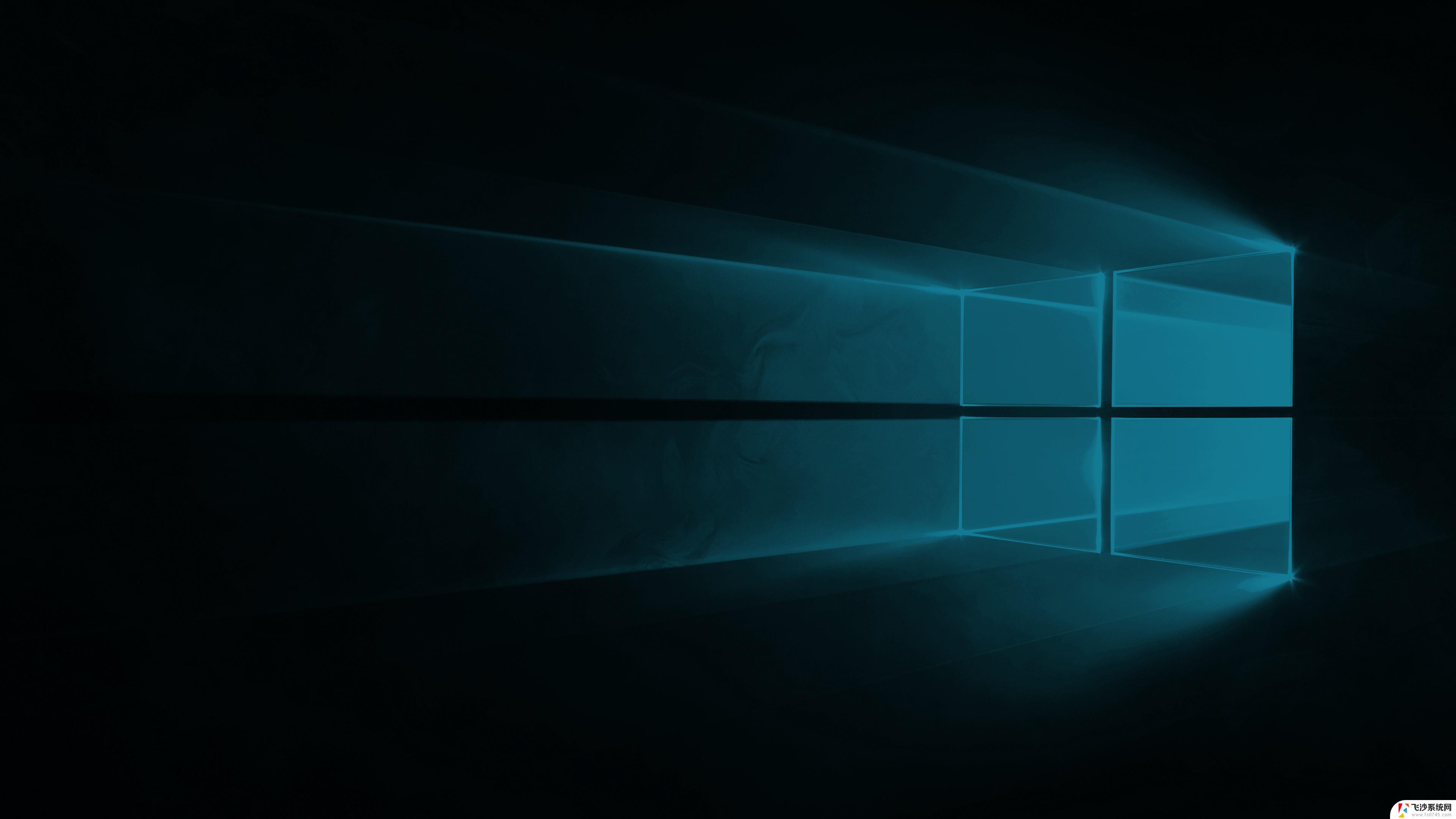
1、进入C盘,然后再点击进入用户这个文件夹。
2、下面要做的就是把隐藏的文件夹给显示出来,还有把扩展名也显示出来后面用用得到的。
3、显示出隐藏的文件夹后后,再依次打开如下的目录。C:\Users\MIS\AppData\Local\Packages\Microsoft.Windows.ContentDeliveryManager_cw5n1h2txyewy\LocalState\Assets
备注一下:
MIS:是你要的用户名文件夹
Microsoft.Windows.ContentDeliveryManager_cw5n1h2txyewy:这个文件夹是随机的。但是前面Microsoft.Windows.ContentDeliveryManager这一段是不会变的。
其他的文件夹都是一样的。
4、进入Windows聚焦下载壁纸的文夹以后,看到这些文件不是直接的图片格式。需要给它重命名一下。在任意一个文件上点击一下右键,再点击【重命名】。
5、然后在最后面输入.jpg 再确定一下更改就可以了。
6、再打开这个文件看到的就是和壁纸一样的图片。
注意:Assets文件夹下面所有的文件都是壁纸图片把它重命名一下就可以打得开了。
阅读教程之后,相信大家可以轻松找到win10锁屏壁纸,是不是很简单,有需要的快来试试!
以上就是win10锁屏时的壁纸在哪的全部内容,有遇到这种情况的用户可以按照小编的方法来进行解决,希望能够帮助到大家。